4 siyaabood oo loo wadaago faylasha iyo galka OneDrive
OneDrive waa adeega daruuraha ee Microsoft ee kaydinta iyo wadaaga faylasha. Waxaad kaydin kartaa dukumeentiyada ganacsiga, bandhigyada, sawirada, muqaalada, galkaaga gaarka ah iyo noocyo kale oo badan oo alaab ah. Waxaad ku wadaagi kartaa wax kasta oo ka mid ah OneDrive adigoo isticmaalaya barnaamijka OneDrive ee Windows , iOS, Android iyo wixii la mid ah. Si kastaba ha ahaatee, waxa kale oo aad la wadaagi kartaa shayada degelka OneDrive , biraawsar kasta oo aad rabto in aad isticmaasho. Haddii aad rabto inaad ogaato sida wax loogu wadaago OneDrive , halkan waa sida loo sameeyo:
1. Sida loo wadaago faylasha iyo faylalka OneDrive , laga bilaabo a Windows 10 PC
Wadaagista OneDrive(OneDrive) gudaha Windows 10 waxay u shaqeysaa si la mid ah iyadoo aan loo eegin haddii aad rabto inaad wadaagto faylasha ama faylalka. Marka hore(First) , isticmaal File Explorer si aad u furto faylka OneDrive . U gudub(Navigate) faylasha ama faylalka aad rabto inaad wadaagto oo dooro.
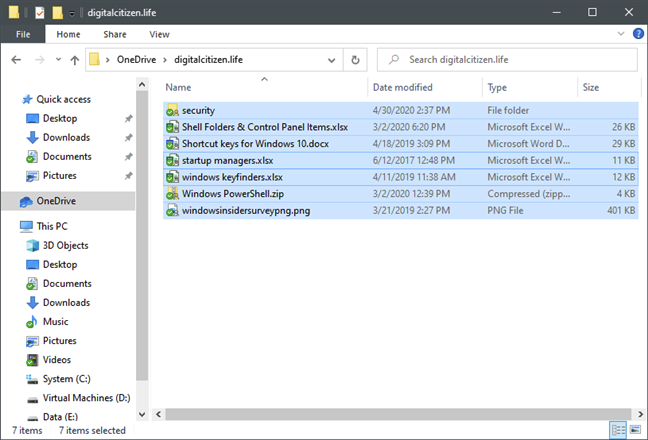
Midig ku dhufo(Right-click) ama taabo oo ku hay alaabta la doortay. Liiska macnaha guud, guji ama taabo Share .
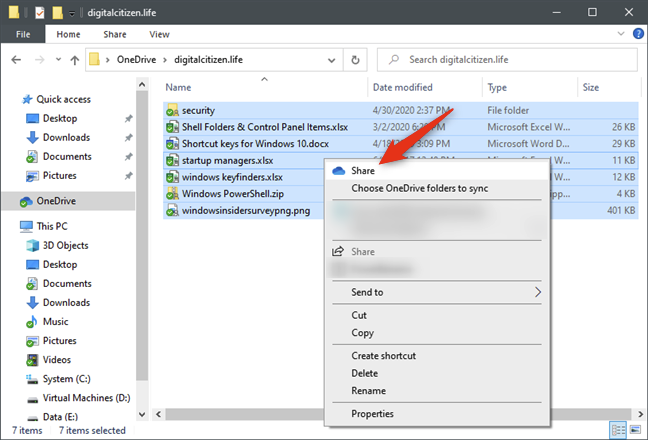
Kadib markaad riixdo Share , daaqad leh dhowr ikhtiyaar oo wadaag ah, sida kan hoose, ayaa soo baxaya.
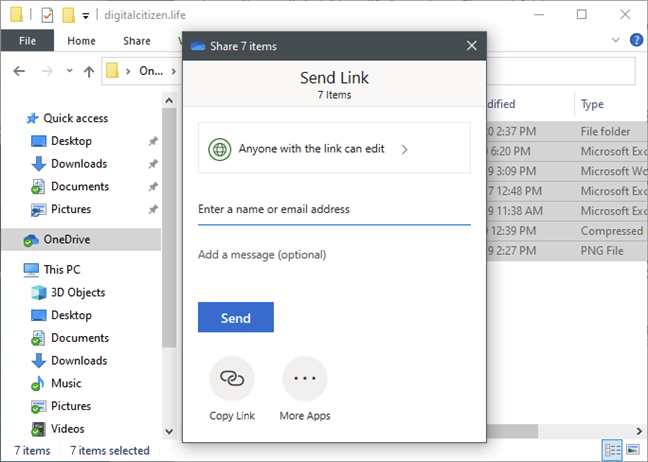
Waxa ugu horreeya ee aad habayn karto waa in faylasha iyo faylalka la doortay ay tafatirin karaan dadka aad la wadaagayso. Sida caadiga ah, "Qof kasta oo xiriir la leh ayaa wax ka beddeli kara"("Anyone with the link can edit") , taas oo macnaheedu yahay, haddii aad ku sii socoto wadaagga, alaabta waxaa tafatiri kara dadka aad la wadaagto.

Haddii aadan rabin in dadku ay awood u yeeshaan inay wax ka beddelaan faylalka iyo faylalka aad wadaagayso, dhagsii ama taabo "Qof kasta oo xiriir la leh waa wax beddeli karaa"("Anyone with the link can edit") . Kadib, OneDrive wuxuu ku siinayaa fursad aad ku hesho dhawr ikhtiyaar oo wadaag ah, oo ay ku jiraan mid la yiraahdo "Ogolow tafatirka"("Allow editing") . Ka saar "Oggolow tafatirka"("Allow editing") kuwa gelaya alaabtaada waxay arki karaan oo kaliya halkii ay tafatirin lahaayeen.
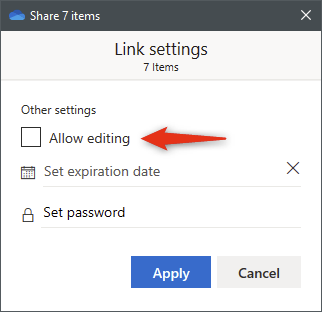
Labada doorasho ee kale ee waxtarka leh ee halkan ku jira ayaa kuu oggolaanaya inaad dejiso taariikhda dhicitaanka iyo erayga sirta ah ee shayada aad wadaagayso. Si kastaba ha ahaatee, ogow in labadan doorasho ay diyaar u yihiin kaliya macaamiisha OneDrive ama Microsoft 365 qorshooyinka lacag bixinta. Looma hayo isticmaalayaasha qorshaha aasaasiga ah ee OneDrive ee bilaashka ah .
Si aad u dejiso taariikhda uu dhacayo,guji ama taabo "Set expiration date" kadib dooro taariikhda ilaa aad rabto in saamigu ansax noqdo. Faahfaahin dheeraad ah oo ku saabsan sida tani u shaqeyso, akhri sida looga wadaago OneDrive iyadoo la adeegsanayo isku xirka ku meel gaadhka ah, gudaha Windows, Android ama browserka shabakada(How to share from OneDrive using temporary links, in Windows, Android or a web browser) .

Si aad u dejiso furaha sirta ah ee alaabta la wadaago, guji ama taabo "Set password" oo ku qor erayga sirta ah ee aad rabto inaad isticmaasho. Xusuusnow(Remember) inaad u sheegto furaha sirta ah dadka aad la wadaagayso faylasha iyo faylalka.

Markaad wax walba u dejiso sidaad rabtay, taabo Codso(Apply) .

Talaabada xigta waa inaad dooratid sida aad rabto inaad u wadaagto alaabta la doortay. Waxaa jira dhowr siyaabood oo taas loo sameeyo. Sida ugu horeysa waa in la qeexo dadka lala wadaagayo alaabta si toos ah. Meesha "Enter a name or email" , bilow inaad ku qorto magaca ama ciwaanka iimaylka qof aad rabto inaad geliso faylashaada.
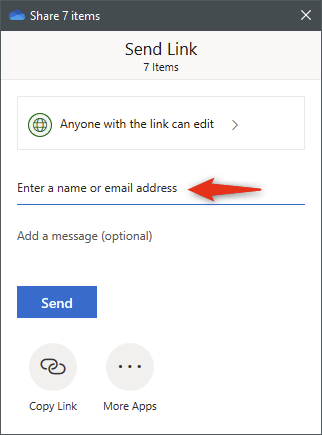
Haddii isaga ama iyada laga helo dadka aad la xidhiidho, dhagsii ama taabo ciwaankiisa imaylkeeda. Haddii kale, ku qor emailka buuxa oo taabo Gelida(Enter) kumbuyuutarkaaga. Ogsoonow inaad ku celin karto habkan ilaa aad ku darto dhammaan qaataha alaabta la wadaago.

Haddii aad rabto, waxaad sidoo kale "Ku dar fariin"("Add a message") kuwa qaata faylashaada iyo galka, laakiin taasi waa ikhtiyaari.

Dabadeed, dhagsii ama taabo dir(Send) oo OneDrive isla markiiba waxay u gudbisaa fariimaha iimaylka ee xidhiidhka shayada la wadaago dhammaan dadka aad hore u sheegtay.
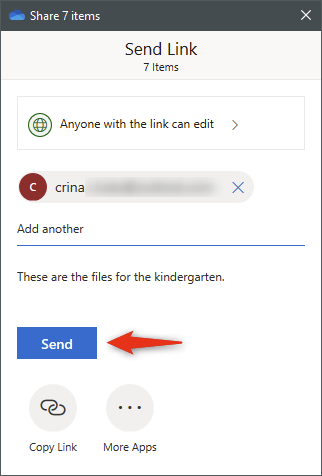
Waxa kale oo aad wadaagi kartaa adiga oo isticmaalaya xidhiidh aad koobi karto oo ku dhejin karto meel kasta oo aad rabto: e-mail, fariin Facebook , Skype , iwm. Si taas loo sameeyo, guji ama taabo "Copy link" .
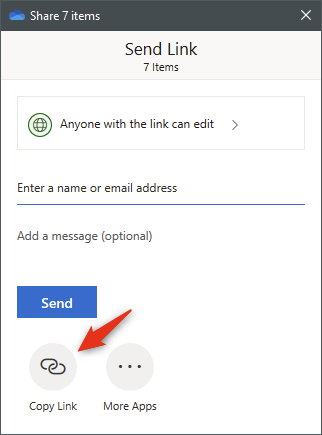
OneDrive wuxuu abuuraa isku xirka u horseedaya faylalka iyo faylalka la wadaago. Riix badhanka nuqulka(Copy) , oo xiriirinta waxaa lagu koobiyeeyay sabuuradda(copied to the clipboard) . Kadibna waxaad ku paste (Ctrl+ V) isku xirka meel kasta oo aad rabto.
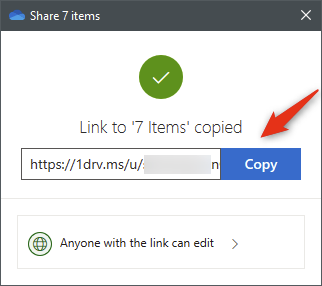
Waxa kale oo jira hab saddexaad oo lagu wadaago walxaha OneDrive kaaga . Halkii aad isticmaali lahayd ciwaannada iimaylka ama koobiyaynta isku xidhka uu sameeyay OneDrive , daaqada alaabta Share(Share items) , waxaad gujin kartaa ama taabo Apps ka badan(More Apps) .

Tani waa faa'iido haddii aad rabto inaad la wadaagto alaabta la doortay iyada oo loo marayo siyaabo kale oo laga heli karo Windows 10 , sida isticmaalka Bluetooth , Wi-Fi , ama apps laga heli karo PC gaaga. Si aad u barato sida habkani u shaqeeyo, akhri hagahan: 7 siyaabood oo loo wadaago faylasha iyo faylalka File Explorer(7 ways to share files and folders from File Explorer) .
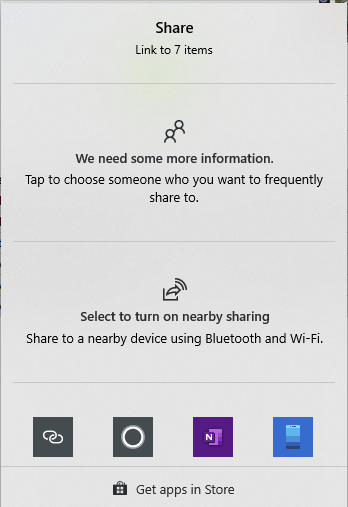
Waa kaas. Iyadoo aan loo eegin(Regardless) sida aad u dooratay inaad u wadaagto faylasha ama galka OneDrive , dadka helay xidhiidhka iyaga hadda way geli karaan.
2. Sida loo wadaago faylalka iyo faylalka OneDrive iyadoo la adeegsanayo talefanka casriga ah ee Android ama tablet -ka
OneDrive waxa uu bixiyaa abka Android aad u wanaagsan , kaas oo aanad isticmaali karin oo kaliya inaad geliso oo geliso faylashaada iyo faylalkaaga daruuraha, laakiin sidoo kale inaad la wadaagto kuwa kale. Haddii aad rabto inaad la wadaagto walxaha OneDrive kaaga , fur app-ka casrigaaga ama tablet-kaaga, u gudub faylashaas iyo/ama faylalkaas, oo dooro. Si taas loo sameeyo, taabo oo xaji.
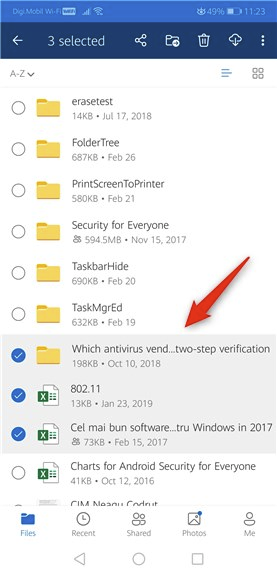
Kadib markaad doorato alaabta, ku dhufo badhanka Share dhinaca sare ee shaashadda.
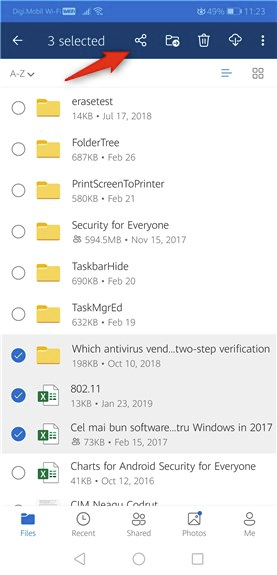
Tani waxay soo baxaysaa wada hadal la yiraahdo Share sida kan hoose.

Marka hore(First) , dooro in dadka aad la wadaagayso shayada "Can Edit" ama "Can View" iyaga. Haddii aad doorato tan dambe, faylasha iyo faylalka aad wadaagto qofna ma beddeli karo adiga mooyee.

Haddii aad tahay macaamiil Microsoft 365 , waxa kale oo aad samayn kartaa wakhtiga inta alaabta la wadaagayo. Si taas loo sameeyo, taabo "Set Expiration" . Faahfaahin dheeraad ah oo ku saabsan sifadan, akhri tilmaan-bixiyahan: Sida looga wadaago OneDrive addoo isticmaalaya isku-xidhaha ku-meel-gaadhka ah, gudaha Windows, Android ama browserka shabakadda(How to share from OneDrive using temporary links, in Windows, Android or a web browser) .

Marka aad habayntii hore ku hagaajisay sidaad jeceshahay, waa markii aad runtii wadaagi lahayd faylalka iyo faylalka la doortay. Habka ugu horeeya ee aad taas ku samayn karto waa adigoo taabsiinaya badhanka "Copy link" . Tani waxay abuurtaa isku xirka alaabta, ka dib waxaad ku dhejin kartaa email kasta, fariin(SMS) qoraal ah oo SMS ah, qolka sheekaysiga WhatsApp , iwm.

Hab kale oo lagu wadaago faylasha iyo faylalka adoo isticmaalaya OneDrive gudaha Android waa iyada oo dadka lagu martiqaado inay galaan. Si taas loo sameeyo, taabo badhanka "Dadka ku martiqaad" .("Invite people")

Kadib, waxaad ku qori kartaa ciwaanka iimaylka ee dadka aad rabto inaad la wadaagto alaabta. Si loo fududeeyo, waxaad u ogolaan kartaa OneDrive "muuji soo jeedinta xiriirada qalabkan"("Show suggestions from contacts on this device") . Haddii aad ogolaato, waxay geli kartaa xiriirada taleefankaaga oo waxay raadin kartaa dadka markaad magacyadooda ku qorto goobta "Ku dar iimaylka si aad wax ula wadaagto"("Add email to share with") .
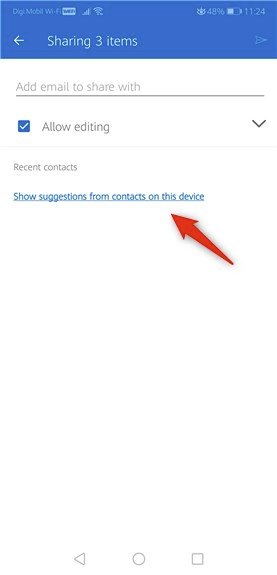
Haddii aad dooratid inaad karti u yeelatid raadinta xiriirada taleefankaaga, Android waxay ku weydiineysaa "U ogolow OneDrive inuu galo xiriiradaada"("Allow OneDrive to access your contacts") . Taabo Oggolow(Allow) haddii aad rabto in sifadani ku shaqeyso.

Marka aad ku darto dhammaan dadka aad la wadaagto alaabtaada, waxaad gelaysaa goobo kale oo dhawr ah. Waxaad mar labaad dooran kartaa haddii aad rabto in aad "Oggolow tafatirka"("Allow editing") faylasha iyo faylalka aad wadaagto, "Waxay u baahan yihiin soo gal si aad u gasho"("Require sign-in to access") (dadka aad la wadaagto alaabta waa inay galaan akoonadooda Microsoft(Microsoft) si ay u galaan), iyo "Ku dar qoraal degdeg ah"("Add a quick note") (fariin gaaban oo aad u diri karto dadka aad ku casuuntay inay galaan faylashaada iyo/ama galkaaga). Markaad dhammayso, ku dhufo batoonka Send ka dhanka sare ee midig ee shaashadda.

Habka saddexaad ee lagu wadaago walxaha OneDrive kaaga waa Outlook . Haddii aad taabto badhankan, OneDrive waxa uu furayaa barnaamijka Outlook ee qalabkaaga Android oo uu si toos ah u abuuraa fariin ka kooban xidhiidhka faylalka iyo faylalka la wadaago. Waxaad markaa u diri kartaa qof kasta oo aad rabto inaad siiso gelitaanka faylasha iyo faylalka aad ka dooratay OneDrive kaaga . Ogsoonow, haddii aadan haysan barnaamijka Outlook ee aaladdaada, taabashada badhanka waxay ku geynaysaa Play Store(Play Store) si aad ugu rakibto.
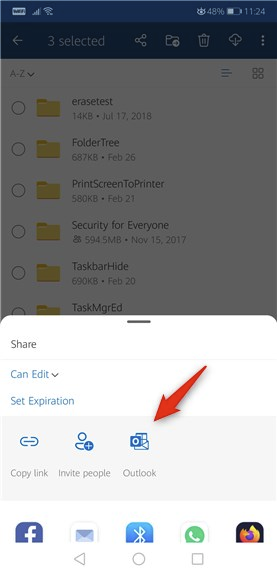
Ugu dambeyntii, habka ugu dambeeya ee lagu wadaago faylasha iyo faylalka OneDrive kaaga waa adiga oo isticmaalaya abka iyo sifooyinka laga heli karo qalabkaaga Android . Ka soo dhaqaaq dhanka hoose ee shaashadda si aad u wada aragto.
Ikhtiyaarada aad halkan ku helayso waxay ku xidhan yihiin abka aad rakibtay iyo waxa uu leeyahay qalabkaaga Android . Si kastaba ha ahaatee, iyada oo aan loo eegin midka aad doorato inaad isticmaasho, dhamaantood waxay ku shaqeeyaan si toos ah u abuurista isku xirka wadaagga kaas oo loo diro dadka kale isticmaalaya app ama qaabka aad taabatay.
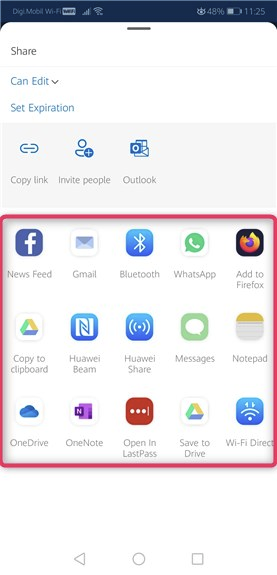
3. Sida loo wadaago faylasha iyo faylalka OneDrive iyadoo la isticmaalayo iPhone ama iPad
Ka fur barnaamijka OneDrive ee iPhone ama iPadkaaga. U gudub(Navigate) shayada aad rabto inaad wadaagto, oo dooro. Taas waxaad ku samayn kartaa adigoo taabsiinaya oo xajinaya faylasha iyo/ama faylalka aad rabto inaad wadaagto. Kadib, ku dhufo badhanka Share ka dhanka midig ee sare ee shaashadda.
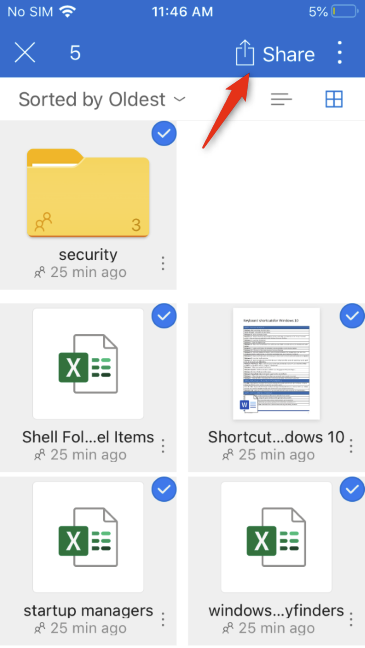
Tani waxay kuu furaysaa soo baxay ficilo aad samayn karto, sida sawirka hoose.

Waxaad helaysaa ikhtiyaaro taxane ah oo aad ku wadaagayso faylalka iyo galka adiga oo isticmaalaya astaamo ama abka sida AirDrop, Messages, ama Boostada(Mail) . Haddii aadan rabin inaad wax ka beddesho habka alaabta loo wadaago, ku dhufo abka ama astaanta aad rabto inaad isticmaasho. Taasi waxay isla markiiba abuurtaa isku xidhka alaabtaada, kaas oo aad ku diri karto addoo isticmaalaya abka ama qaabka aad dooratay. Si kastaba ha ahaatee, ogow in, asal ahaan, alaabta la wadaago ay tafatirin karaan dadka galaangal u leh iyaga, kuwaas oo laga yaabo inaadan rabin.

Haddii aad rabto inaad wadaagto faylasha iyo faylalka la doortay si dadka gelaya ay u arki karaan oo keliya, u jiid hawlaha kor u kaca, oo taabo "View Only" .

Haddii aad ka diiwaan gashan tahay Microsoft 365 , waxaad sidoo kale dejin kartaa taariikhda dhicitaanka alaabta la wadaago. Taas awgeed, taabo Link Settings oo dooro ilaa inta alaabta la wadaagayo.

Haddii aadan rabin inaad wadaagto faylasha iyo faylalka la doortay adigoo isticmaalaya mid ka mid ah abka ama astaamaha lagu muujiyey bilowga guddida hawlaha, waxaad isticmaali kartaa ikhtiyaarka "Copy Link" . Tani waxay si toos ah u abuureysaa isku xirka walxaha laga soo xushay OneDrive kaaga , ka dib waxaad ku dhejin kartaa meel kasta oo aad rabto: fariin qoraal ah, iimaylka, xitaa bogga internetka.
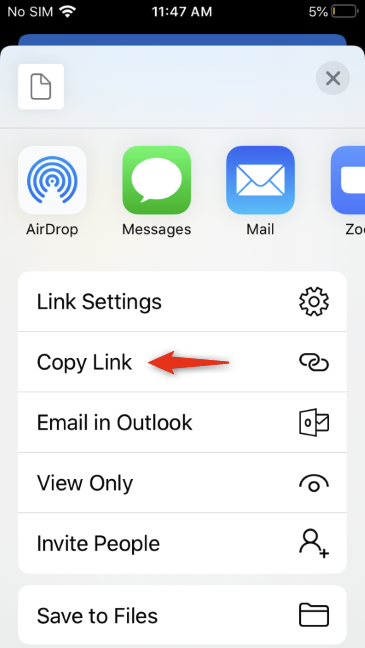
Ikhtiyaar kale oo lagu wadaagayo faylasha iyo/ama galka OneDrive(OneDrive) kaaga si fudud waa "Email in Outlook" . Taabashadu waxay si toos ah u fureysaa barnaamijka Muuqaalka(Outlook) ee iPhone ama iPad-kaaga, waxayna abuurtaa fariin iimayl ah oo leh isku xirka walxaha OneDrive ee aad dooratay. (OneDrive)Si kastaba ha noqotee, haddii aadan isticmaalin Outlook ama aadan haysan app-ka lagu rakibay, doorashada doorashadan waxay OneDrive ka dhigaysaa inuu furo Store Store(App Store) si aad ugu rakibto Outlook iPhone-kaaga ama iPad-kaaga.
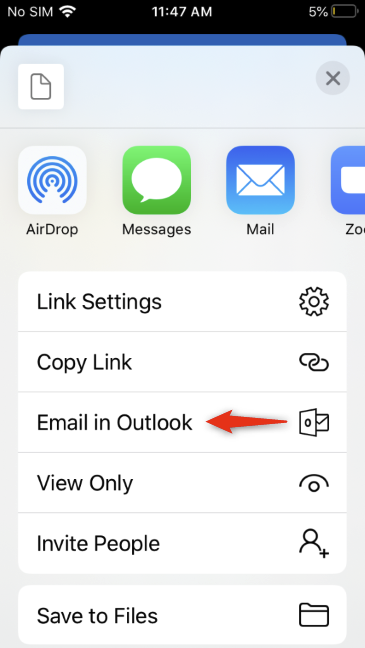
Habka kale ee loo wadaago faylasha ama galka OneDrive kaaga waa "Dadka ku casuun"("Invite People") .

Tani waxay furaysaa guddi cusub oo aad ka qori karto ciwaannada iimaylka ama aad dooran karto xiriirada aad rabto inaad la wadaagto faylasha iyo/ama galka.

Si aad dadka uga doorato xiriiradaada, taabo + plus .

Dabadeed, billow in aad ku qorto magaca qofka oo, marka aad hesho isaga ama iyada, ku dhufo magaciisa/ magaceeda.

Haddii aad rabto inaad dad badan ku darto, ku celi habka. Kadib, dooro Ikhtiyaarada(Options) aad door bidayso: "Ogolow tafatirka"("Allow editing") (dadku way bedeli karaan faylashaada iyo faylalkaaga) , "Waxay u baahan yihiin saxiix si ay u galaan"(, "Require sign-in to access") (dadku waxay u baahan yihiin inay ku soo galaan akoonadooda Microsoft(Microsoft accounts) ka hor intaysan helin alaabtaada), iyo " Ku dar Dhiirrigelinta"("Add Expiration") (wuxuu dejiyaa waqtiga inta alaabta la wadaagayo; doorashadan ayaa la heli karaa oo keliya haddii aad tahay macaamiil Microsoft 365 ).
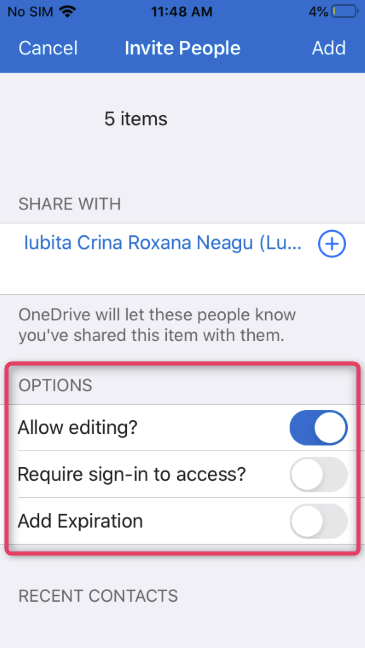
Markaad dhammayso, ku dhufo batoonka Ku dar(Add) dhinaca midig ee shaashadda, alaabtaadana waxaa lala wadaagayaa dadka aad sheegtay.
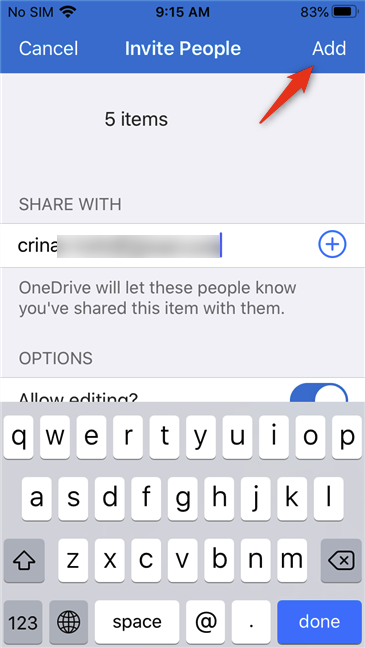
Taasi waa ta: kuwani waxay ahaayeen siyaabaha aad ku wadaagi karto faylasha iyo/ama galka adigoo isticmaalaya barnaamijka OneDrive ee iOS.
4. Sida loo wadaago faylalka iyo faylalka OneDrive iyadoo la isticmaalayo browser-ka
Waxa kale oo aad la wadaagi kartaa faylasha iyo faylalka OneDrive kaaga adiga oo isticmaalaya shabakada OneDrive(OneDrive website) . Soo gal, u gudub faylasha iyo/ama galka aad rabto inaad wadaagto, oo dooro. Waxaad taas ku samayn kartaa adiga oo ku dhaqaajiya cursorka jiirka magacyadooda korkiisa oo aad saxdo sanduuqyada ka muuqda geesahooda midig ee sare (ee tile view) ama bidixda magacooda (ee liiska). Kadibna, dhagsii ama taabo Share -garee dhanka sare ee bogga.

Kadib markaad riixdo Share , daaqad cusub ayaa soo baxaysa oo leh dhawr ikhtiyaar oo wadaag ah. Sida caadiga ah, "Qof kasta oo leh xiriiriyaha ayaa wax ka beddeli kara"("Anyone with the link can edit") faylasha iyo/ama galka la wadaago. Tani waxay ka dhigan tahay, haddii aad ku sii socoto wadaagga, alaabta waxaa tafatiri kara dadka aad la wadaagto.
Haddii aad tan ku fiican tahay, waad sii wadi kartaa oo geli kartaa magacyada ama ciwaannada iimaylka dadka aad rabto inaad siiso gelitaanka alaabtaada, waxaad sidoo kale kartaa "Ku dar fariin,"("Add a message,") laakiin taasi waa ikhtiyaari. Kadib, taabo badhanka Send oo dadka aad dooratay waa inay helaan fariin iimayl ah oo leh xidhiidhka alaabtaada OneDrive .

Haddii kale, waxaad gujin kartaa/ku dhufan kartaa "Copy Link" xagga hoose ee sanduuqa wada hadalka. Taasi waxay gelinaysaa isku xirka faylasha iyo/ama faylalka la doortay ee ku jira kilib-boodhkaaga, oo aad ku dhejin karto meel kasta oo aad rabto: fariin email ah, fariin qoraal ah, bogga internetka, iwm.
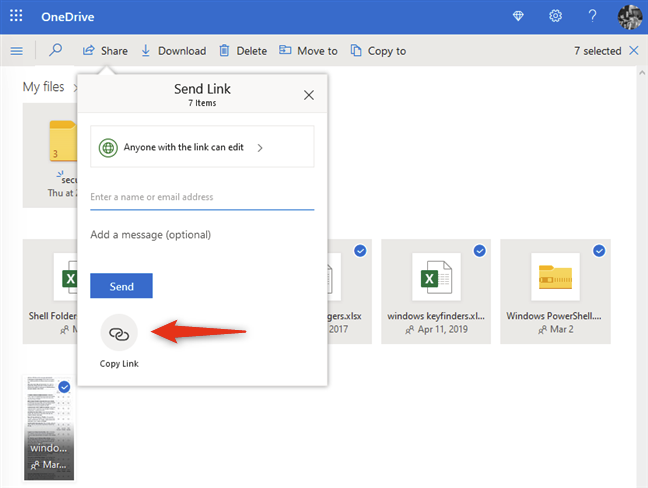
Haddii aadan rabin in qof kasta oo xiriir la leh uu awood u yeesho inuu wax ka beddelo faylalkaaga iyo/ama faylalkaaga la wadaago, dhagsii ama taabo "Qof kasta oo leh xiriirinta ayaa wax ka beddeli kara"("Anyone with the link can edit") .

Kadib, waxaad ka saari kartaa sanduuqa "Ogolow tafatirka"("Allow editing") si xiriirka uu sameeyay OneDrive uusan u siin tafatirka gelitaanka faylashaada iyo/ama faylalkaaga la wadaago. Sidan, waxay ku arki karaan oo keliya alaabtaada, laakiin ma beddeli karaan.
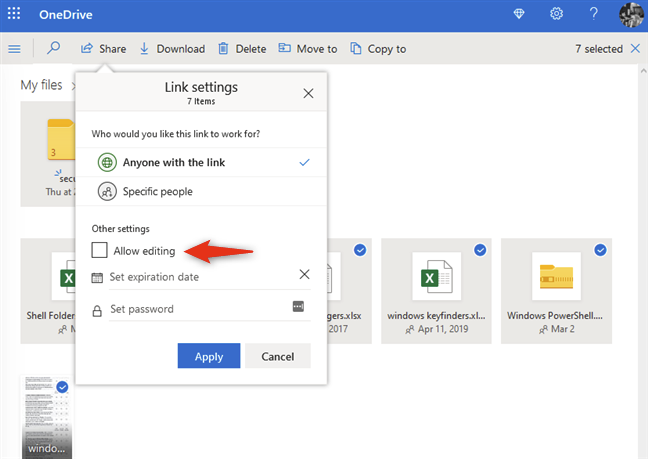
Intaa waxaa dheer, haddii aad tahay macaamiisha Microsoft 365 , waxaad sidoo kale "Dejin kartaa [an] taariikhda dhicitaanka"("Set [an] expiration date") iyo "Dejinta [a] erayga sirta ah"("Set [a] password") ee alaabta la wadaago.

Kadib markaad u bedesho goobahan sidaad rabtay, taabo badhanka Codso .(Apply)

Tani waxay dib kuugu celinaysaa soo-bandhigii wadaagga ahaa ee aan ku muujinnay bilowga qaybtan.
Waa maxay habka wadaagga OneDrive ee aad ugu jeceshahay?
Anaga, Digital Citizen, waxaan isticmaalnaa OneDrive maalin kasta, sidoo kale waxaan wadaagnaa dukumeentiyada, sawirada, galka iyo dhammaan noocyada faylasha. Waxaan u sameynaa labadaba shaqo iyo madadaalo, iyadoo ku xiran macnaha guud. Kahor intaadan xirin casharkan, waxaan aad u xiisaynaa inaan ogaano waxaad OneDrive kula wadaagto dadka kale: Ma dukumeenti shaqo? Ma sawirada asxaabtaada iyo qoyskaaga?
Related posts
OneDrive miyaanu wada shaqayn? 5 siyaabood oo lagu qasbi karo OneDrive inuu ku wada shaqeeyo Windows - WebSetNet
Sida looga wadaago OneDrive iyadoo la isticmaalayo isku xirka ku meel gaadhka ah, gudaha Windows, Android ama browserka webka
Sida faylalka loogu soo qaado OneDrive ka Windows PC
Sida loo isticmaalo OneDrive ee Windows 7
3 siyaabood oo aad boos dheeraad ah ugu dari karto kaydintaada OneDrive
Ka tuur warbaahinta bogga shabakadda ee Microsoft Edge una rog bandhig wireless oo leh Miracast
Google Chrome 64-bit: Miyuu ka fiican yahay nooca 32-bit?
Sida loogu baadho shabakada Internet Explorer 11 App gudaha Windows 8.1
Sida loo tuso baararka ugu cadcad iyo xarunta loo jecel yahay ee Internet Explorer
3 siyaabood oo loo jadwaleeyo kulanka Zoom
Dagaallada Browser: Waa maxay waxqabadka Internet Explorer 11 Bixiyaa?
12 siyaabood oo loo maareeyo tabs ee Microsoft Edge -
Sida loo soo dejiyo oo loo rakibo iCloud for Windows
Sida Loo Tirtiro Taariikhdaada Wax Baadhitaanka & Xogta ee App-ka Internet Explorer
9 Sababood oo Mareegta OneDrive u Yahay Mid Cajiib ah
Sida loo duubo kulanka Zoom
Sida loo damiyo ama loo damiyo talooyinka la wanaajiyey ee ku jira abka Internet Explorer
U deji nooca Internet Explorer ee aad rabto sidii Default ee Windows 8.1
Sida loo isticmaalo TeamViewer: App-ka Xakamaynta fog ee Windows 10 iyo Windows 10 Mobile
Sida loo abuuro isku xirka faylka ama gal gudaha Windows (2 siyaabo) -
